Jing ile Serbest Stil Baskı Ekranı ve Video Kaydı
Birkaç gün önce çok ilginç bir uygulama keşfettim, o yüzden ilginç ki atlama sırasına karar verdim ve pazartesi günü canlı yayınlanmasını sağladım (hepimiz okurluğun hafta sonlarında biraz düştüğünü biliyoruz). Günlük olarak, pek çok şeyi açıklarım, işlerin nasıl yürüdüğünü açıklar, rehberler verir ve arkadaşlarla ve okurlarla fikir alışverişinde bulunurum. Yanınızdayken daha kolay çünkü kafalarını dizüstü bilgisayarınıza alıp “nah”, “böyle” "'Ã ?? diyebilirsiniz, ancak internet üzerinden sıkıcı baskı ekranları yazdık ve çok yazdık..
JingProject of TechSmith gerçekten çok yardımcı olur. Özet olarak, bu serbest ekran baskı yapmak için ücretsiz bir araçtır. Evet, aynı işlevselliğe sahip bir sürü ücretsiz araç var ancak Jing çok daha kolay. Jing ayrıca video rehberleri de yapıyor. İşte Jing nasıl çalışıyor?.
Jing ile Görüntü Baskıları
- Başlat onu - Kurulumdan sonra Jing ağaç dalı 3 küçük düğme. Ekran yakalamaya başlamak için ilkini tıklayın.

- Alanı tanımla - Baskı ekranına eklemek istediğiniz alanı tanımlamak için ölçeği sürükleyin.

- Resim Seç - Üzerine bir ekran görüntüsü göndermek istiyoruz..

- Açıklama ekle - Ekran resminiz bin kelimeyi söylemiyorsa, kolayca bir metin açıklaması ekleyin..

- İşte ilginç bölüm, memnun ve hazır olduktan sonra, görüntüyü paylaşmak için 2 seçenek.
-
Kaydet ve manuel olarak gönder
Kendinden açıklamalı, resim olarak kaydedin (.PNG formatı) ve daha sonra e-posta, IM vb. Yoluyla gönderin..
-
Screencast ile paylaşın
Paylaşım tıklandığında, resim Screencast sunucusuna yüklenecek (bir kullanıcı hesabına ihtiyacınız olacak, kayıt ücretsizdir) ve görüntünün URL'sini döndüreceksiniz. URL url işini yapma zahmetine girmeyin, otomatik olarak panonuza kaydedilir. Yapmanız gereken tek şey URL'yi alıcıya yapıştırmak için Ctrl + V.
Jing ile video kaydı
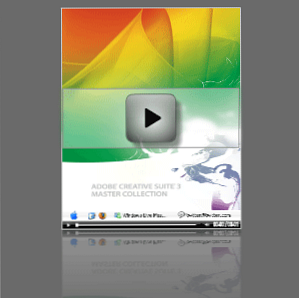
Video kılavuzu yapmak tamamen aynıdır, kenar boşluğunuzu çizin ve rekoru tıklayın. İşlemlerinizi gerçekleştirin ve durdur düğmesine tıklayın. Screencast'a yükleyerek ya da kaydederek paylaşın, bir flash video gibi ve daha sonra gönderin. Ses destekli.
İşte Jing ile yapılan örnek bir video - http://www.screencast.com/t/RPeAwYmRK3
JingProject'i İndirin







